按部门、学历统计平均工资 |
顶( ) |
| 最后更新日期: | 有 人发表评论 (点击查看) |
数据透视、数据分析、即席报表,按部门、学历统计平均工资,自定义排序,一键行列互换、在线设计
1. 概述
分析各部门职工的学历及待遇情况,企业技术部门和信息部门职工的人员流动率最高,那么高层就需要分析在待遇这块是否为导致人员流动主要原因,跟行业普遍待遇对比,是否要做出调整待遇的决策。
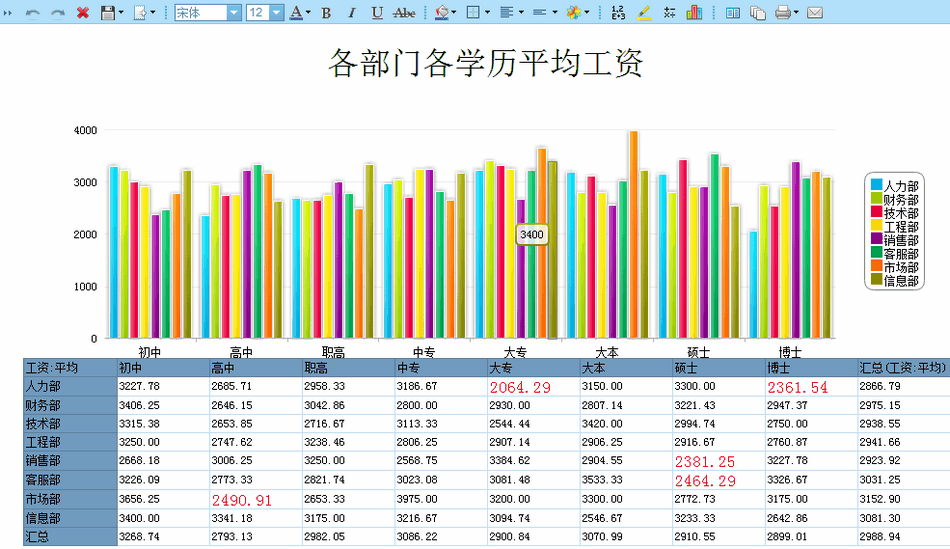
2. 操作步骤
2.1 模板制作
在数据决策系统:http://localhost:8080/WebReport/ReportServer?op=fs,点击,设置数据区域主要分为三个部分:行标签、列标签和汇总字段,分别拖动的字段是部门、学历、工资,对工资选择平均,其他默认,显示数据如下图:
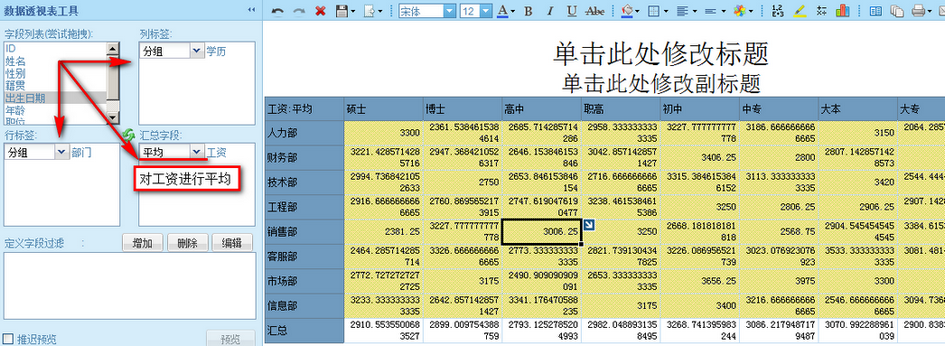
2.2 数据设计样式
默认平均值及汇总区域显示小数位比较多,进行设置样式,点击所在块,变为黄色,则是对这块区域设置样式,点击菜单栏选择按钮,如图: ,弹出设置格式对话框,选择,如下图:
,弹出设置格式对话框,选择,如下图:
 ,弹出设置格式对话框,选择,如下图:
,弹出设置格式对话框,选择,如下图: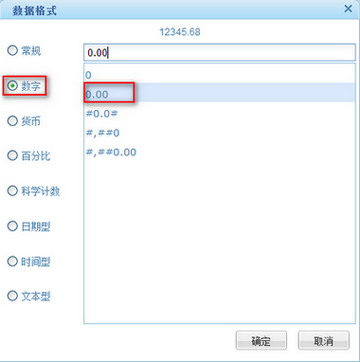
确定,选中这块区域就保留两位小数了,其他行列设置数据样式操作相同如上。
2.3 标题设置
模块顶部有两行文本框,直接选中就可修改标题内容,如果不需要此行标题,直接删除文本框内内容,则直接把这个文本框删除。
2.4 自定义排序
对学历这行进行从低到高排序,首先定义自定义排序规则,在内点击添加按钮,弹出对话框中输入排序规则如:初中,高中,职高,中专,大专,大本,硕士,博士如下图操作:
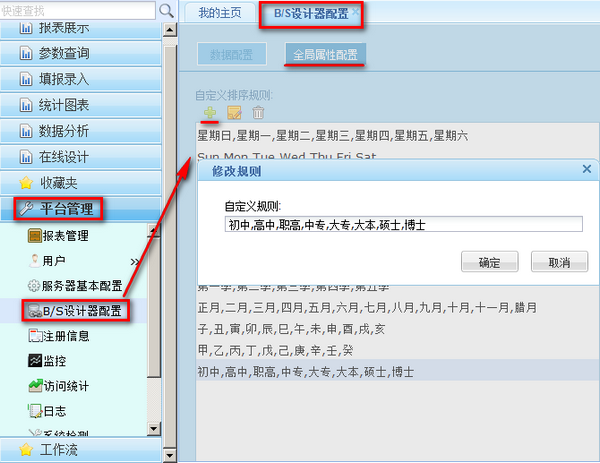
定义完排序规则,在设计数据透视表模板中通过自定义排序选择学历排序规则,如下图:
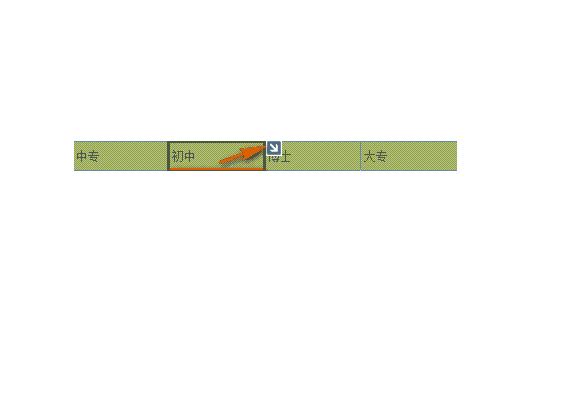
选中学历所在单元格,点击指向右下角按钮,鼠标放到排序(横向)上选择自定义排序规则,选择定义的学历排序规则,确定,学历所在行自动根据排序规则进行排序,如下图:

注:如果普通用户没有权限访问时,可直接在设计数据透视表模板中通过自定义排,在文本框中输入排序规则,点击确定即可按规则来排序。但这样编辑的规则并不保存在列表当中,要添加必须到B/S设计器配置中配置。
2.5 条件高亮设置
统计对各部门各学历平均工资低于2500的,用红色字体显示,点击数据所在块,变为黄色,再点击菜单栏按钮,
如图:

弹出条件属性对话框,设置当前选中的值,如下图:
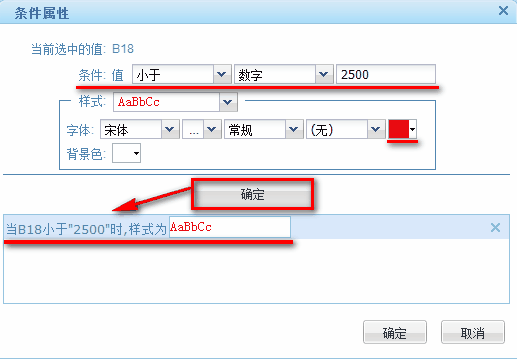
设置值小于,数字类型,2500,并设置字体颜色为红色,点击确定,则添加一个条件属性成功,再确定,选中数据块根据条件属性判断小于2500的字体样式变为红色,如下效果图:

2.6 添加图表
点击菜单栏插入图表按钮,

弹出插入图表对话框,选择图表类型,确定,在模板顶部自动添加图表,按部门、学历维度分析报表了。
2.7 一键行列互换
对数据透视表统计分析,快速设置行与列互换显示数据,点击字段列表下,切换按钮,如下图:

2.8 保存
点击菜单栏保存按钮,弹出另存为:则默认保存到收藏夹目录下,而且保存的模板可再次编辑、数据分析、排序和过滤等操作;数据快照则是以图片方式保存到收藏夹目录下。
2.9 预览
在数据决策系统中,收藏夹目录下查看保存的数据透视模板。
|
|
|
文明发言,用心评论
|
应用此篇文章,您:
不费力
研究了一会 琢磨了好久 |
||
|
Copyright©2019 帆软软件有限公司
苏ICP备18065767号-3 |